Борозды
Этот файл содержит номер борозды и трехмерные координаты начальных точек, точек перегиба и конечных точек каждой борозды, по которой была проведена инклинометрия. Границы проб не должны соответствовать фиксированным точкам на борозде. Функция "обернет" пробы вокруг углов.
![]()
The same option is available on the Grade Copilot tab, in the Generate group.
Пример Контрольного файла борозд, который был создан этой функцией:
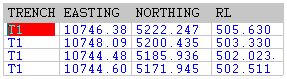
Съёмка борозд
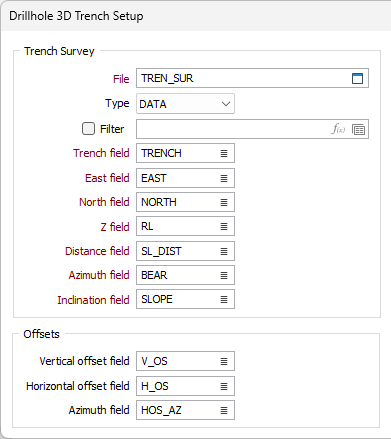
Файл
Дважды щелкните левой кнопкой мыши (или используйте кнопку поиска), чтобы выбрать имя Файла съемки борозд, содержащего ваши данные. You can also click the Pick from Vizex button to collapse the form and interactively select a layer containing the file to be inserted and return to the form. If required, define a filter to selectively control which records will be processed.
Введите имена требуемых полей в файле съемки борозд.
Поле борозд
Укажите имя поля, которое идентифицирует каждую борозду в файле съемки борозд.
Поля Восточных, Северных и Z координат
Укажите имена полей файла съемки, в которых хранятся Северные и Восточные и Z координаты. В системе координат X, Y, Z они соответствуют направлениям X, Y и Z.
Поле расстояния
Ведите имя поля, содержащего значение наклонной дальности между точками.
Поле азимута
Укажите имя поля, которое содержит значения, определяющие направление азимута борозд в градусах. Правила следующие: 000.00 градусов для Севера, положительные значения увеличиваются по часовой стрелке от Севера. Отрицательные значения и значения выше 360° оцениваются корректно.
Поле уклона
Укажите имя Поля уклона. Значения уклона выражаются в градусах от -90 до 90, отрицательные значения представляют уклон вниз.
Смещения
Любое количество точек, включая Опорную точку (Точка отсчета). Смещения необходимы, если точку в борозде нельзя определить для Полей расстояния, азимута и уклона. Например, когда борозды полны воды или имеют осыпавшиеся борта.
В таких случаях, Поле расстояния, Поле азимута и Поле уклона определяют положение точки смещения от последней точки борозды. Вертикальное смещение, Горизонтальное смещение и смещение по Азимуту определяют отклонение ОТ точки смещения ДО действительной точки борозды.
Вертикальное и Горизонтальное смещение
(На свое усмотрение) Если Файл инклинометрии борозд содержит точки, смещенные от фактических точек инклинометрии, укажите значения в Поле горизонтального смещения и в Поле вертикального смещения.
Азимут
Укажите значение, чтобы определить отклонение ОТ точки смещения ДО последней (действительной) точки борозды.
Опробование
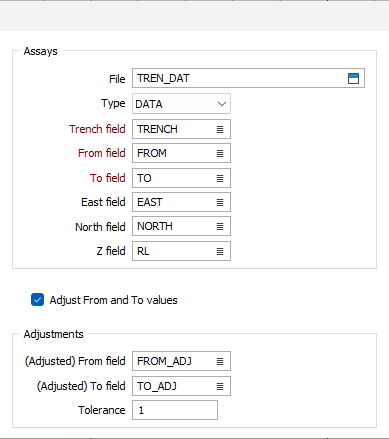
Файл
Дважды щелкните левой кнопкой мыши (или используйте кнопку поиска), чтобы выбрать имя Файла съемки борозд, содержащего ваши данные. You can also click the Pick from Vizex button to collapse the form and interactively select a layer containing the file to be inserted and return to the form.
В файле должны присутствовать поля Скважина или Борозда, От и До, а также одно или несколько полей опробования.
Поле борозд
Укажите имя поля, которое идентифицирует каждую борозду в файле опробования.
Поля Восточных, Северных и Z координат
Укажите имена полей файла съемки, в которых хранятся Северные и Восточные и Z координаты. В системе координат X, Y, Z они соответствуют направлениям X, Y и Z.
Поле От и поле До
Укажите имена полей От и До в Файле опробования. Значение До должно всегда быть больше значения От, а разница между ними (До - От) является длиной (мощностью) интервала.
Подгонка
В некоторых случаях общая длина борозды рассчитывается с использованием суммы расстояний наклона, и она будет отличаться от общей длины борозды, заданной максимальным значением ДО. Если разница превышает указанный допуск, подобранные значения От-До будут записаны в назначенные поля файла опробования. Вам необходимо создать эти поля.
Если вы выбрали Подогнанное поле ОТ и ДО, программа автоматически создаст поля FROM_ADJ и TO_ADJ, и запишет в них подогнанные значения. Подгонка распределяется пропорционально по всей длине.
Как правило, эта функция применяется для создания файлов борозд поверхности, которые могут использоваться в функции Просмотр | Борозды. При этом, она хорошо работает для подземного бороздового опробования, которое ведется по штрекам, а также для опробования забоев.
Подогнанные поля От и До
(На свое усмотрение) Если вам необходимо сделать подгонку последних значений От-До, и если длина борозды, которая определена в файле инклинометрии борозды, отличается от той, что определена последним значением До в файле опробования, выберите Откорректировать значения От и До и укажите Допуск.
В фале опробования будут созданы поля FROM_ADJ и TO_ADJ, в них будут записаны подогнанные значения. Если вы не работаете со значениями Подогнанное поле ОТ и ДО, укажите Допуск, а также имена полей, в которые будут записаны подогнанные значения.
Выберите дополнительные опции Проверки, если это необходимо.
Проверка
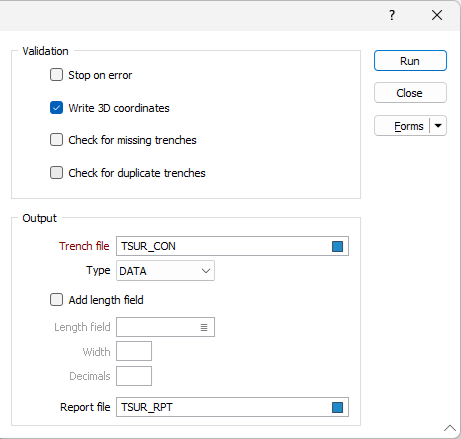
При запуске процесса создания координат проверяются входные данные. Вам следует создавать 3D-координаты только в случае, когда данные ввода проверены и считаются правильными. (Необходимо активировать опцию Записывать 3D-координаты перед тем, как вы начнете процесс создания таких координат.) При проверке вводных данных вам необходимо использовать Файл отчета для создания отчета по возможным ошибкам. Чтобы создать Файл отчета, следует указать имя Файла отчета в соответствующем поле диалогового окна. Как правило, условия проверки для борозд схожи с функциями скважин.
Чтобы проверка осуществлялась более строго, вы можете выбрать следующие опции.
Опции проверки
Select the Stop on error when you want to stop processing when an error occurs.
The Write 3D coordinates is selected by default. Однако вам следует создавать 3D-координаты только в случае, когда входные данные проверены и считаются правильными.
Select the Check for missing trenches to check for missing trenches in the file. Вы будете выполнять эту проверку для каждого набора данных отдельно.
Select the Check for duplicate trenches to check for duplicate Trench IDs in the file.
Вывод
Файл борозд
Дважды щелкните левой кнопкой мыши (или нажмите на кнопку поиска), чтобы выбрать имя Контрольного файла борозд, который будет создан при запуске этой функции. You can also click the Pick from Vizex button to collapse the form and interactively select a layer containing the file to be inserted and return to the form.
В этот файл будут записаны рассчитанные координаты точек перегиба.
Выберите опцию Добавить поле длины, если вы хотите записать значения глубины в контрольный файл. Укажите Имя, Ширину и Точность поля глубины.
Файл отчета
Двойным щелчком мыши (или с помощью кнопки поиска) выберите имя Файла отчета, в который будут записаны результаты процесса.
Запустить
После проверки ваших данных убедитесь, что все заполнено и нажмите на кнопку Запустить, чтобы начать работу функции.